Publicité
 Avec autant de logiciels disponibles aujourd'hui, comment choisissez-vous ceux qui vous conviennent le mieux? La réponse est que vous essayez le logiciel à partir de ce que vous trouvez ou des recommandations d'autres personnes, et espérez le meilleur. Bien que certaines applications puissent convenir, d'autres peuvent ne pas répondre à vos besoins.
Avec autant de logiciels disponibles aujourd'hui, comment choisissez-vous ceux qui vous conviennent le mieux? La réponse est que vous essayez le logiciel à partir de ce que vous trouvez ou des recommandations d'autres personnes, et espérez le meilleur. Bien que certaines applications puissent convenir, d'autres peuvent ne pas répondre à vos besoins.
Mais que faites-vous des logiciels installés dont vous n'avez pas besoin? Vous les désinstallez et passez aux candidats suivants. Mais le problème est que la désinstallation sous Windows équivaut souvent à de la litière, de petits fichiers non fonctionnels qui ne feront que monopoliser et ralentir votre système. Désinstaller complètement une application indésirable de Windows n'est pas aussi simple qu'il y paraît. La plupart du temps, vous aurez besoin de l’aide de tierce personne Comment forcer la désinstallation des programmes Windows indésirables à l'aide du programme de désinstallation IObit Lire la suite désinstallateurs Revo Uninstaller va traquer votre Bloatware Lire la suite tel que Programme de désinstallation ZSoft.
Désinstallation et plus
Dès la première ouverture de l'application, vous pouvez constater que ZSoft Uninstaller est plus qu'un simple programme de désinstallation. Cette application propose également d'autres fonctionnalités comme un «Analyser l'installation» et "Recherche de fichiers temporaires“. L'interface principale vous fournit un champ de recherche et une liste des applications installées.
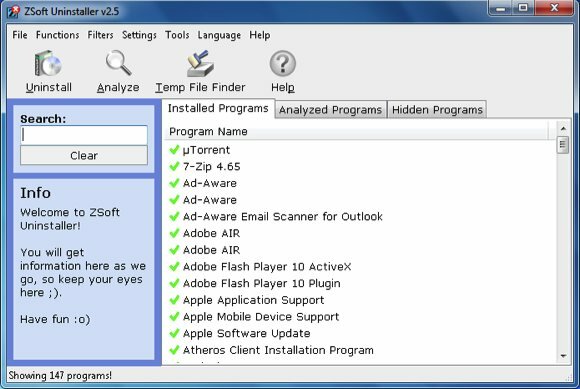
Pour effectuer une désinstallation standard, sélectionnez simplement un logiciel installé dans la liste (ou effectuez une recherche), puis cliquez sur le bouton "Désinstaller" bouton.
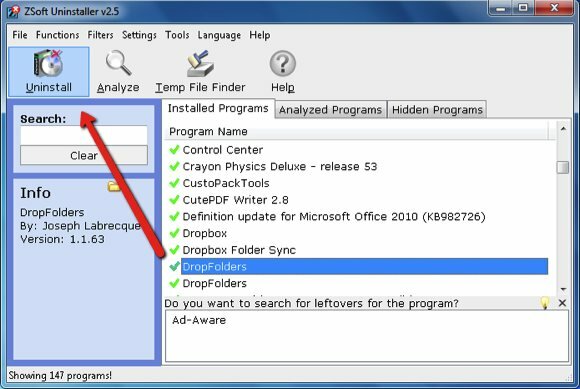
ZSoft Uninstaller analysera l'application que vous souhaitez désinstaller.
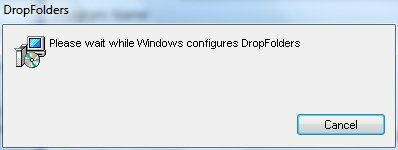
Il ouvrira le programme de désinstallation officiel ou désinstallera directement l'application si le programme de désinstallation officiel n'existe pas.
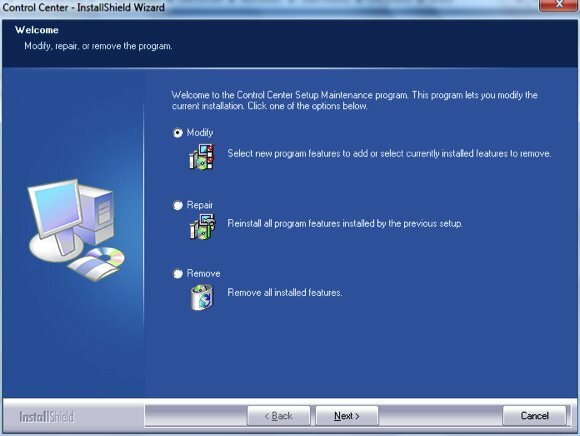
Ensuite, ZSoft Uninstaller affichera la liste des applications désinstallées et vous demandera si vous souhaitez rechercher les restes de ces programmes.
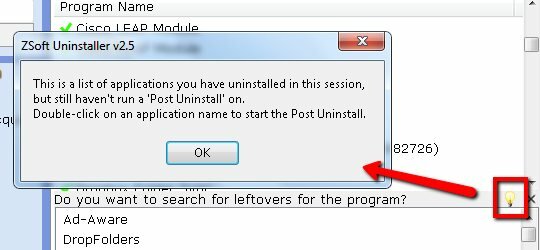
Double-cliquez sur l'une des applications dans la liste des restes, cliquez sur suivantet ZSoft recherchera la litière sur votre disque dur - généralement sous la forme de fichiers de registre et / ou de système de fichiers. Cochez celles que vous souhaitez éliminer et cliquez sur le bouton "Retirer" bouton.
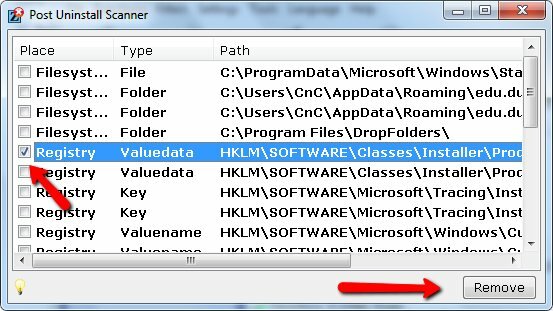
Veuillez noter qu'il n'est pas recommandé de jouer avec le registre et le système de fichiers, sauf si vous vraiment Sais ce que tu fais. Toujours faire une sauvegarde avant de changer quoi que ce soit.
Analyser l'installation
La méthode la plus sûre pour effectuer une désinstallation propre d'une application consiste peut-être à utiliser les données d'un processus d'installation surveillé. En supposant que rien d'autre ne se produise pendant l'installation, les différences dans le disque dur avant et après le processus seraient tous les composants installés. Ensuite, la désinstallation serait aussi simple que de supprimer ces morceaux de différences.
ZSoft Uninstaller fournit aux utilisateurs une fonction de surveillance de l'installation appelée «Analyser l'installation“.
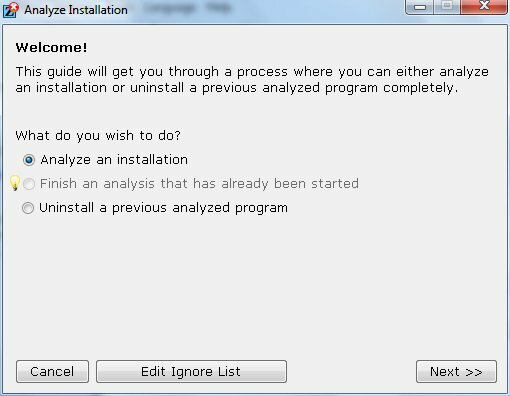
Vous devez exécuter cette fonctionnalité avant d'installer quoi que ce soit. Choisissez le ou les lecteurs sur lesquels vous souhaitez installer l'application, puis cliquez sur "Avant l'installation“.
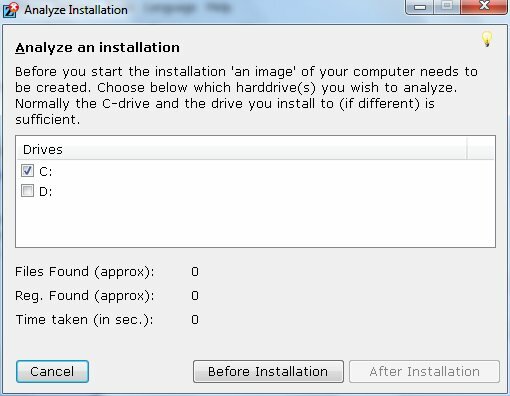
“Analyser l'installation"Fera une analyse rapide de votre lecteur et enregistrera le résultat.
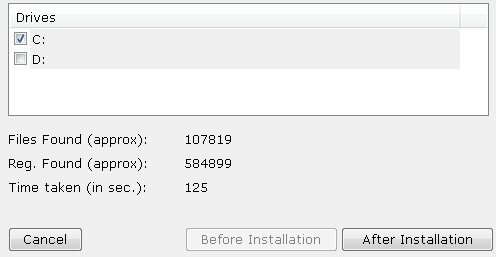
Avant de cliquer sur "Après l'installation», Vous devez installer les applications que vous souhaitez surveiller.
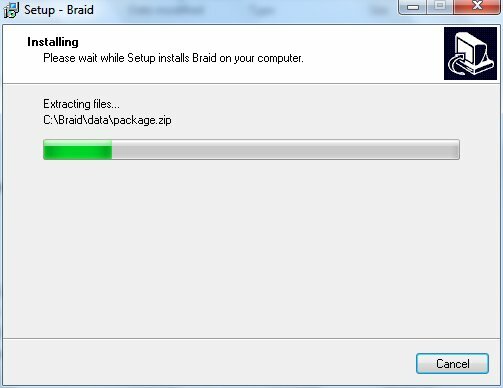
Une fois l'installation terminée, appuyez sur la touche "Après l'installationBouton "et"Analyser l'installation»Va scanner à nouveau le disque dur et enregistrer le résultat.

Donnez un nom à votre installation récente. Un nom recommandé est le nom de l'application.
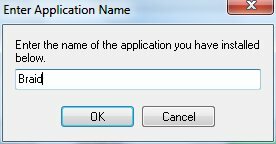
Ensuite, le processus est terminé.
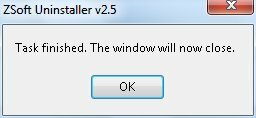
Si vous souhaitez désinstaller l'application ultérieurement, il vous suffit de double-cliquer sur l'application dans la liste.
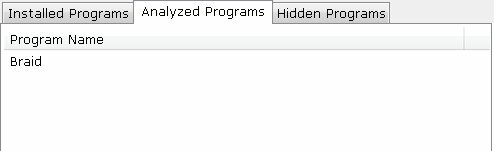
Cochez les trois cases pour confirmer les conditions et cliquez sur "Désinstaller“.
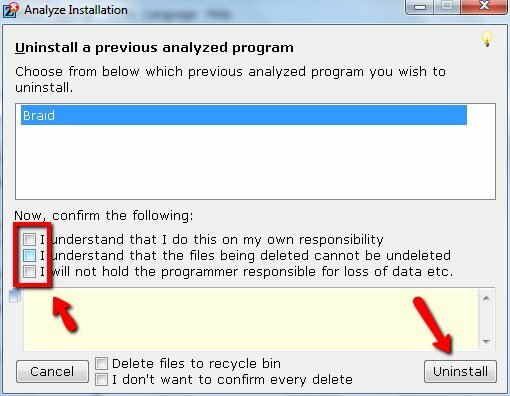
Ensuite, toutes les traces de l'application désinstallée ont disparu.
Autres caractéristiques
Outre la fonction de désinstallation, ZSoft Uninstaller est également fourni avec d'autres outils tels que "Recherche de fichiers TMP“.
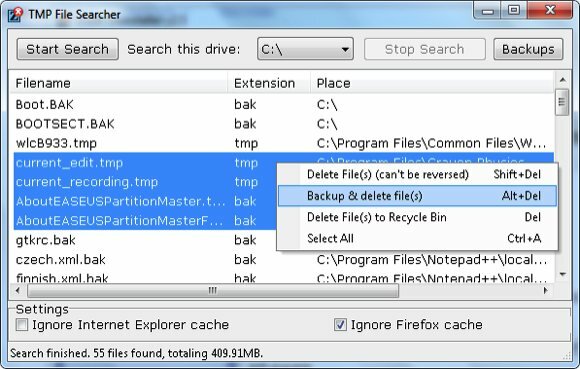
Cet outil recherchera sur votre disque dur les fichiers temporaires et vous permettra de décider quoi faire avec les fichiers indésirables.
Vous trouverez plus d'outils sous la rubrique «Outils”Menu.
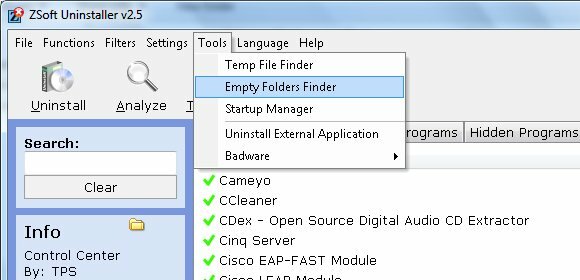
Il y a le "Recherche de dossiers vides“. Je pense que le nom explique ce que fait cette fonctionnalité.
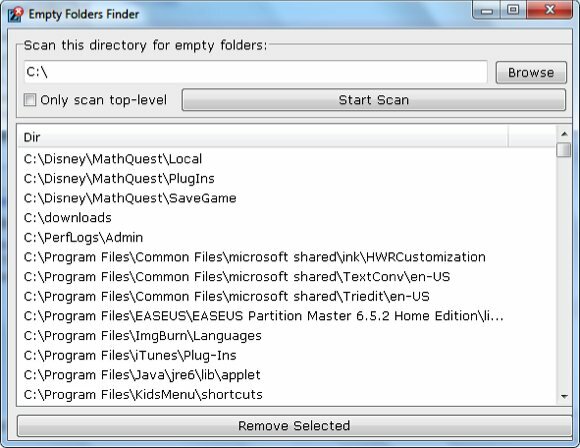
Il y a aussi le "Gestionnaire de démarrage"Qui vous aidera à"Désactiver" ou "Supprimer»Des éléments de la liste de démarrage afin qu'ils ne démarrent pas avec votre système.
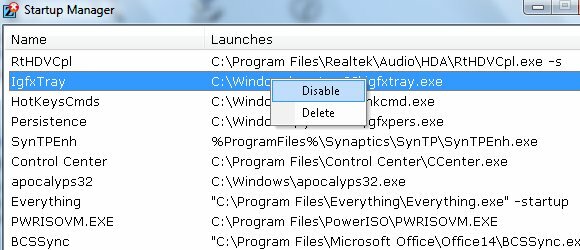
Si vous installez et désinstallez beaucoup d'applications, vous trouverez que le programme de désinstallation de ZSoft est très utile pour garder votre système propre.
Avez-vous essayé ZSoft Uninstaller? Utilisez-vous un programme de désinstallation tiers ou préférez-vous le programme de désinstallation standard de Windows? Connaissez-vous d'autres désinstallateurs alternatifs? Partagez vos pensées et opinions en utilisant les commentaires ci-dessous.
Crédit d'image: Bonguri
Écrivain indonésien, musicien autoproclamé et architecte à temps partiel; qui veut faire d'un monde un meilleur endroit un article à la fois via son blog SuperSubConscious.